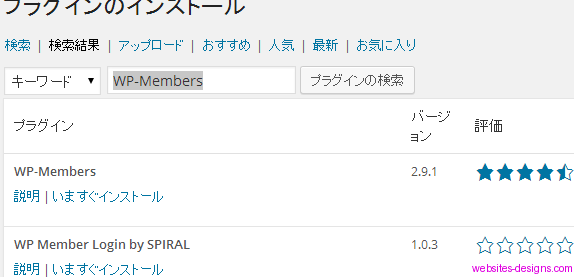wordpressで会員限定コンテンツの設定を試した。ほぼ理想通りになり、折角なので、会員限定コンテンツで公開してみようと思う。
※現在、うまく機能していないので、調整中です。
よってこの記事は、まだ参考にならない可能性がありますので、ご了承くださいませ。
前書き
最近のWordpressは、ほんと便利になったものだ、早く手を出しすぎると痛い目にあう。
何でも流行り始めた時は、少し様子を見たほうがいいのかもしれない。
まぁ、そのお陰で今では、いつwordpressが消滅しても復活や移転できるような、ノマドWPライフが楽しめるようになった。
前置きはこのくらいにして、早速、本題に入りたいと思う。
今回は、以下のように構築したかった。しかも小難しくなく簡単に。
この3つをクリアーしたかった。
2,アドレスで登録するだけでは、面倒かもしれないので、ソーシャル(SNS)ログインできるようにしたい。
3,SNSに入っていない人のために、ユーザーは、メールアドレス、ソーシャルのどちらでも選択できる。
ちなみに、今回、会員限定コンテンツで分けたかった理由は、不特定多数への公開と分けたかったから。
会員限定コンテンツを、ソーシャルログインでも構築できるプラグイン
色々探し回って試した挙句、今でも使える、この3つのプラグインで実現した。
2,Gianism…ソーシャルログインを可能にする
3,Login rebuilder…ユーザー専用のログインページを作る
特に、2と3は日本人によるプラグインなので、安心。
では、早速順番に解説していこう。
1,WP-Membersの設定方法
管理ページサイドバーのプラグインの新規追加より「WP-Members」で検索

インストールし「プラグインを有効化」
次に、事前設定が2つ。
まず、設定⇒一般⇒ だれでもユーザー登録ができるようにするのチェックを外し保存
そして、設定⇒表示設定⇒RSS/Atom フィードでの各投稿の表示⇒抜粋のみを表示にチェック
設定⇒ディスカッション⇒他のコメント設定⇒ユーザー登録してログインしたユーザーのみコメントをつけられるようにするにチェック

設定⇒WP-Members⇒投稿記事をブロックの記事を外し⇒ ログインおよび新規ユーザー登録フォームの上に、抜粋の内容を表示します。にチェックし設定を保存

上記のタブを「フィールド」に切り替え、会員登録の際に記載してもらう項目にチェック
※当サイトでは、名前と郵便番号だけ残し、チェックを外した。

タブを「メール」に切り替える。すると登録の際に送られる返信内容が、英語で記載されているので、翻訳ツールを使いながら、日本語に書き直す。
※このサイトへの登録の際に送られてきたメールの内容を参考にしてほしい。

2,Gianismの設定方法
プラグインの新規追加から、「Gianism」で検索し、インストールし有効化
設定⇒Gianism設定⇒有効にしたいSNSを有効にして保存

少し分かりにくので、各SNSの登録は、こちらを参考にさせていただきました。
WordPressにソーシャルログインを実装する国産プラグイン「Gianism」の設定方法 | WordPressテーマ「メシオプレス」ブログ.
[WP]facebookやTwitterアカウントでログインできるプラグイン「Gianism」 | ワードプレステーマTCD.
取り敢えず、FacebookとTwitter、そしてGoogle+の3つを設定。
mixiやAmazonなどは、後ほど空いた時間にでも設定してみようと思う。
3,Login rebuilderの設定方法
プラグインの検索から「Login rebuilder」でインストール後、有効化。
こちらは設定自体は簡単。公式サイトに解説があった。
『Login rebuilder:プラグイン作ってみました』
今回の場合、ユーザーのログインページを作りたかったので、『購読者専用ログインファイル』へURLを記述した。
4,会員限定コンテンツの設定
会員限定コンテンツにしたい記事の右上に「Post Restricion」があるので、「Block htis post」にチェック

これだけで、会員限定の記事になり、ログインしなければ観覧できなくなる。
抜粋が、< ! --more-- >タグで表示出来るとの事。
ただ、テンプレートの影響なのか、こちらのサイトでは出来なかった。
そんな時には、上部の「表示オプション」の「抜粋」にチェックを入れる。

下部に抜粋のわくができるので、そこに書き込むことで表示された。

ただ、タグは使えないらしいのでシンプルな表記しかできなかった。